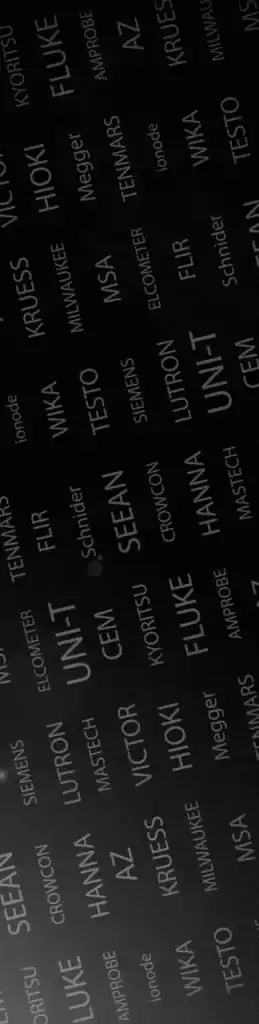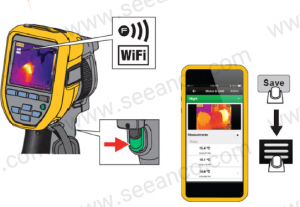هیچ محصولی در سبد خرید نیست.
- خانه
- تجهیزات اندازه گیری برق و الکترونیک
تستر الکتریکی لوازم برقی
- فازمتر
- تستر باطری
- تستر ولت قلمی
- تستر برق
- تستر کابل شبکه
- تستر فیبر نوری
- زوج یاب کابل
- تستر کابل
مولتی متر
- مولتی متر دیجیتال
- مولتیمتر آنالوگ
- مولتیمتر کلمپی
تجهیزات آزمایشگاهی برق و الکترونیک
- اسیلوسکوپ
- سیگنال ژنراتور
- فانکشن ژنراتور
- منبع تغذیه
- مولتی متر رومیزی
- اسپکتروم آنالایزر
لوازم جانبی
- لوازم جانبی مولتی متر
- لوازم جانبی اسیلوسکوپ و فانکشن ژنراتور
- لوازم جانبی ارت سنج
- ارت سنج سه سیمه
- ارت سنج چهار سیم
- ارت سنج کلمپی
کلمپ متر

- آزمایشگاهی و اندازه گیری شیمیایی

تستر های قلمی شیمیایی
- تستر PH
- EC متر قلمی
- تستر قلمی TDS
- تستر مولتی پارامتر قلمی
ترانسمیتر و کنترلر شیمیایی

تجهیزات قابل حمل شیمیایی
- PH و ORP متر
- EC و TDS متر پرتابل
- DO متر
- مولتی پارامتر شیمیایی
تجهیزات رومیزی آزمایشگاه
- PH و ORP متر رومیزی
- تستر رومیزی کنداکتیوتی و TDS
- ISE متر رومیزی

- الکترود ph و ORP
- الکترود TDS / EC
- تستر قلمی TDS
- الکترود اکسیژن محلول Do
- الکترود آزمایشگاهی و صنعتی
- کیت محلولهای شیمیایی
- محلول بافر استاندارد کالیبراسیون

- تجهیزات اندازه گیری فیزیکی
ترمومتر دماسنج
- ترمومتر لیزری
- ترمومتر تماسی
- دماسنج محیطی
- دماسنج مواد غذایی
- پیرومتر
- دوربین حرارتی
- ترموگراف
لرزش سنج
ضخامت سنج
- ضخامت سنج فلزات
- ضخامت سنج رنگ و لعاب
- ضخامت سنج لاستیک
- سختی سنج
- زبری سنج
بادسنج
صدا سنج
- صوت سنج
- آنالایزر صوت
- نویز دوزیمتر
فشارسنج
- مانومتر فشار
- فشارسنج تفاضلی
- وکیوم متر
- فشارسنج محیطی
نورسنج
- لوکس متر
- یو وی لایت متر
- سولارمتر
- فلوکس متر و لومن سنج
کالیبراتور ها

- اتوماسیون و برق صنعتی
تجهیزات تابلویی
- کنتاکتور
- سافت استارتر
- درایو اینورتر
- رله کنترل فاز
- تایمر تابلویی
- پی ال سی
- مینی پی ال سی
- پی ال سی لوگو
- بی متال
- صفحه نمایش صنعتی HMI
- چراغ سیگنال
انواع کلید های صنعتی برق
- کلید محافظ جان
- کلید لحظه ای
- پوش باتن شستی
- کلید اهرمی
- کلید غلتکی
- کلید زبانه ای
- سوییچ سلکتوری
- کلید گردان
- کلید حرارتی
- کلید اتوماتیک
- کلید مینیاتوری
- کلید فیوز
- فیوز کریر
- کلید هوایی
- میکروسوییچ
انواع پرس و جک هیدولیک و بادی
- جک هیدرولیک
- شیرهای کنترل و فرمان
لوازم جانبی تابلو برق صنعتی
- بوبین
- کنتاکت کمکی
- رله شنت

- برندها

تجهیزات آزمایشگاه شیمیایی
- هانا HANNA آمریکا
- ایکس اس XS ایتالیا
- میلواکی MILWAUKEE رومانی
- لوترون Lutron تایوان
- یونود ionode استرالیا
- AZ چین
- کروز KRUESS آلمان
- واهب VAHEB ایران

تجهیزات ابزاردقیق
- فلوک FLUKE آمریکا
- تستو TESTO آلمان
- فلیر FLIR آمریکا
- هیوکی HIOKI ژاپن
- لوترون Lutron تایوان
- وینتکت WINTACT چین
- بنتک BENETECH چین
- سی ای ام CEM هنگ کنگ
- الکومتر ELCOMETER انگلیس

انواع ملزومات تابلویی برق صنعتی
- اشنایدر الکتریک Schneider
- زیمنس SIEMENS
- سی جک CJAK تایوان
- هانیانگ HANYANG کره جنوبی
- سوپمی SUPMEA چین
- پارس نیوماتیک parspneumatic

- محصولات
- مقالات و اخبار
- درباره ما
- تماس با ما